win10默认网关老是自动空白 Win10默认网关自动消失修复方法
在使用Windows 10操作系统时,你是否遇到过默认网关自动空白的问题?这个问题可能会导致你无法正常连接到互联网,给你的工作和生活带来一系列的不便,幸运的是我们可以通过一些简单的修复方法解决这个问题。本文将为你介绍Win10默认网关自动消失修复方法,帮助你重新建立稳定的网络连接。无论你是经验丰富的计算机用户还是初学者,都可以通过本文掌握这些方法,让你的网络连接恢复正常。
解决方法:1、首先点击左下角开始,打开运行输入regedit,回车,打开注册表编辑器。
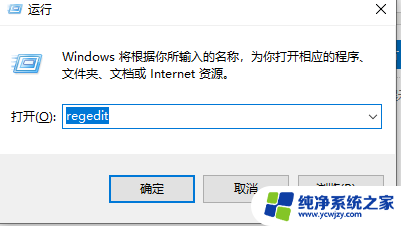
2、在注册表编辑器窗口依次展开:
HKEY_LOCAL_MACHINE/System/CurrentControlSet/Services/Tcpip/Parameters/Interfaces/{fefd8f5a-bbf7-45a1-b395-f381cf7533d1。
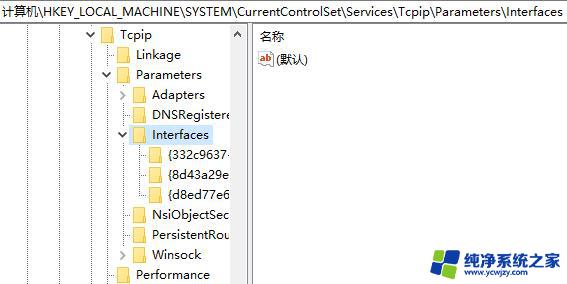
3、然后左键点击,{fefd8f5a-bbf7-45a1-b395-f381cf7533d1}。在{fefd8f5a-bbf7-45a1-b395-f381cf7533d1}
在对应的右侧窗口找到:DefaultGateway,左键双击:DefaultGateway。
在弹出的“编辑多字符串”对话框中的数值数据(V)栏中输入电脑的网关数字,
点击:确定,退出注册表编辑器。
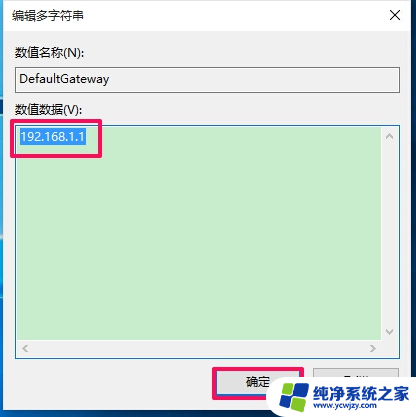
以上就是win10默认网关老是自动空白的全部内容,还有不清楚的用户就可以参考一下小编的步骤进行操作,希望能够对大家有所帮助。
win10默认网关老是自动空白 Win10默认网关自动消失修复方法相关教程
- 电脑默认网关老是自动消失
- win10企业版默认网关不可用 Win10默认网关不可用怎么办
- 网关默认设置 Win10如何设置默认网关
- win10如何关闭自动修复 win10自动修复关闭方法
- 默认打印机会自动切换怎么办 Win10系统默认打印机自动更改问题的解决方法
- win10默认启动系统 Win10双系统默认启动系统怎么调整
- 电脑如何调回默认颜色 Win10系统默认颜色设置恢复方法
- windows10字体怎么恢复默认 Win10默认字体设置方法
- 戴尔如何跳过自动修复win10 win10如何跳过自动修复 三种方法
- 如何设置win10默认输入法 win10默认输入法设置方法
- win10没有文本文档
- windows不能搜索
- 微软正版激活码可以激活几次
- 电脑上宽带连接在哪里
- win10怎么修改时间
- 搜一下录音机
win10系统教程推荐
win10系统推荐